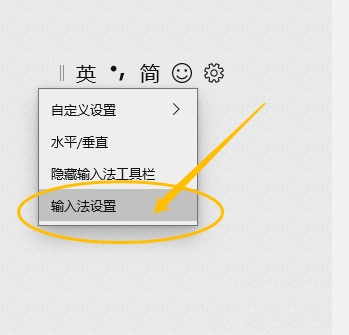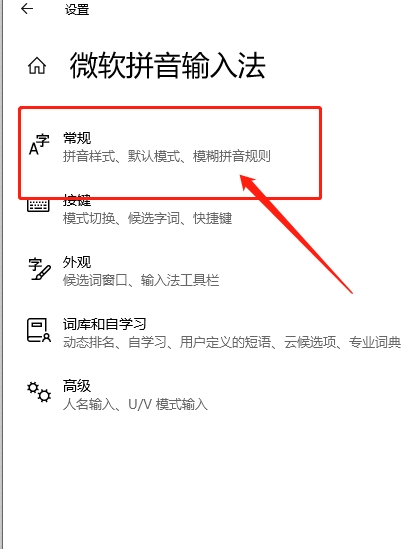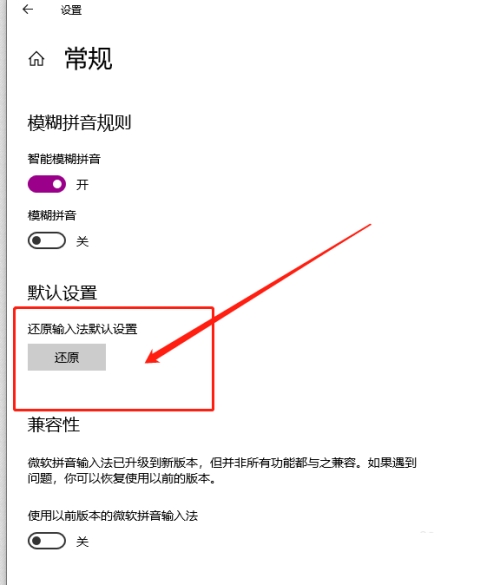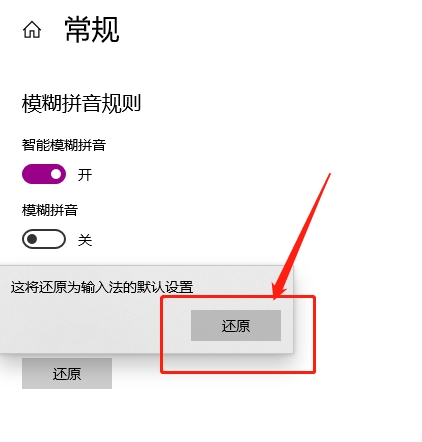win10微软拼音输入法如何还原默认设置?
win10微软拼音输入法如何还原默认设置?方法很简单的,用户们可以直接的点击输入法设置下的常规,然后选择还原按钮下的还原来进行操作就可以了。下面就让本站来为用户们来仔细的介绍一下win10输入法恢复默认设置方法吧。
win10输入法恢复默认设置方法
1、在菜单中点击【输入法设置】。
2、在设置页面点击“常规”选项。
3、在还原输入法默认设置专区中点击“还原”按钮。
4、点击确认框的【还原】按钮即可还原输入法默认设置。
相关文章
- Win10桌面不断刷新闪屏无法操作怎么办?
- Win10休眠久了自动关闭程序怎么解决?
- win10蓝屏错误dpc watchdog怎么办?win10蓝屏提示dpc watchdog解决方法
- win10局域网设置在哪里?win10局域网设置位置解析
- win10怎么设置默认输入法为英文输入?
- win10如何重置tcp/ip协议?windows10重置tcp/ip协议栈的方法
- Win10文件夹搜索栏用不了怎么办?Win10文件夹搜索栏用不了问题解析
- Win10输入法图标丢失后怎么找回?Win10输入法图标丢失后找回的方法
- 解决游戏提示需要新应用打开此ms-gamingoverlay的问题
- win10应用商店提示错误代码0x80D02017怎么解决?
- win10如何提升扬声器音质?win10扬声器提升音质操作方法
- Win10怎么设置显示其它地区时钟?Win10设置显示其它地区时钟的方法
- Win10怎么清除设备搜索历史记录?
- win10去快捷方式箭头导致任务栏图标打不开怎么办?
- 电脑不能改microsoft账户登录无法设置人脸怎么办?
- win10输入法图标不见了怎么办?win10输入法图标找回方法